 آموزش استفاده از پلاگین هندی سیملس در پریمیر
آموزش استفاده از پلاگین هندی سیملس در پریمیر
Handy Seamless Transitions For Premiere Pro
پس از استقبالی که از پلاگین هندی سیملس در افتر افکت شد، شرکت VideoLancer تصمیم به عرضه نسخه پریمیر از این ترنزیشن های کاربری گرفت. پیش تر کاربران پریمیر برای استفاده از این اسکریپت افتر افکت مجبور به استفاده از Dynamic Link بودند ولی در نسخه اختصاصی پریمیر، می توانید بدون نیاز به افتر افکت از ترنزیشن های فوق العاده این مجموعه استفاده کنید. در این مقاله به نحوه استفاده از این پلاگین خواهیم پرداخت.
1- دانلود پلاگین هندی سیملس برای پریمیر
ابتدا نسخه اختصاصی هندی سیملس برای پریمیر را از این لینک دانلود نمائید. پس از دانلود فولدر دانلودی را از حالت فشرده خارج کنید. توجه داشته باشید حتما از نسخه WinRaR 5.5 به بالا استفاده کنید.
2- وارد کردن ترنزیشن ها در پروژه دلخواه
در پوشه دانلودی شاهد پروژه های پریمیر متنوع با رزولوشن های مختلف می باشید. ابتدا پروژه ای که قصد اعمال ترنزیشن ها در آن را دارید باز نمائید.
همانند تصویر زیر رزولوشن مورد نظر را انتخاب کرده و داخل Project بکشید تا پوشه ای به همین نام در Project ایجاد شود.
3- مشاهده پیش نمایش ترنزیشن ها
برای اینکه بتوانید قبل از اعمال ترنزیشن ها، پیش نمایش آن ها را مشاهده نمائید، دکمه Thumbnail را در پنجره Project فعال کنید.
4- تنظیمات تایم لاین
بعد از اینکه ترنزیشن مورد نظر خود را پیدا کردید، ابتدا دکمه V1 را از حالت آبی رنگ (انتخاب) خارج کنید. این کار باعث می شود بعد از کشیدن ترنزیشن به روی تایم لاین، ترنزیشن بر روی لاین های بالایی قرار بگیرد. همچنین همانند تصویر زیر، دکمه Insert از سکانس های دیگر را فعال کنید.
5- اعمال ترنزیشن
حالا همه چیز آماده است. کافی ست ترنزیشنی که انتخاب کرده اید را روی نقطه کات پلان های خود قرار دهید. ترنزیشن ها دارای افکت های صوتی نیز می باشند. پس دقت کنید هنگام اعمال ترنزیشن، افکت ها در جای مناسب قرار بگیرند.
جهت دانلود جدیدترین ترنزیشن های پریمیر به آرشیو پلاگین و پریست پریمیر سایت مراجعه نمائید.
تنظیم رزولیشن دلخواه
همانطور که اشاره شد، در پوشه دانلودی برخی از رزولوشن های مرسوم و کاربری وجود دارد، اما اگر پروژه شما خارج از رزولوشن های مرسوم بود( به عنوان مثال پروژه های اینستاگرام)، چه کار باید کرد؟!
ابتدا یک کپی (BackUp) از پوشه دانلودی تهیه کنید. سپس پروژه ترنزیشنی که قصد استفاده از آن را دارید باز کنید. در پنجره Project به مسیر زیر بروید.
Assets > Project Resolution
روی تک تک سکانس هایی که در این پوشه موجود است کلیک راست کنید و گزینه Sequence Setting را بزنید. سپس در قسمت رزولوشن عدد دلخواه را وارد نمائید.
پروژه را ذخیره کرده کنید. حالا می توانید مراحل یک تا پنج را برای اعمال ترنزیشن به پروژه دلخواه خود دنبال کنید.







 آموزش استفاده از پلاگین هندی سیملس در پریمیر
آموزش استفاده از پلاگین هندی سیملس در پریمیر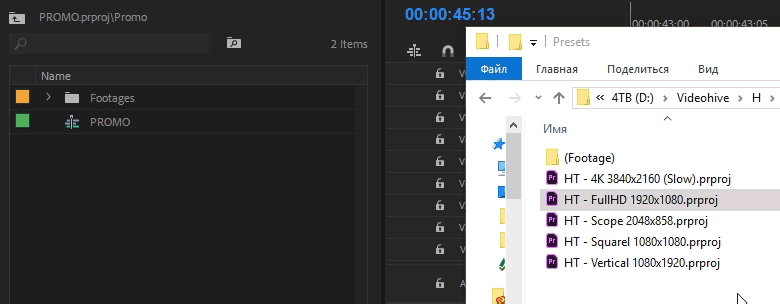

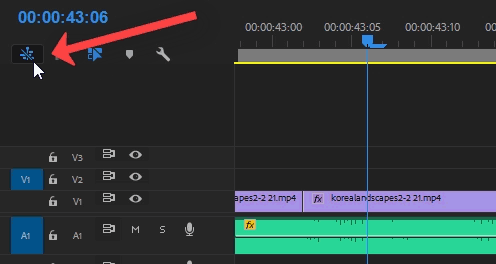
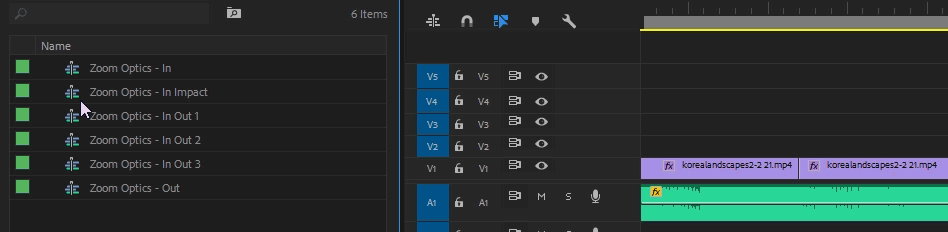
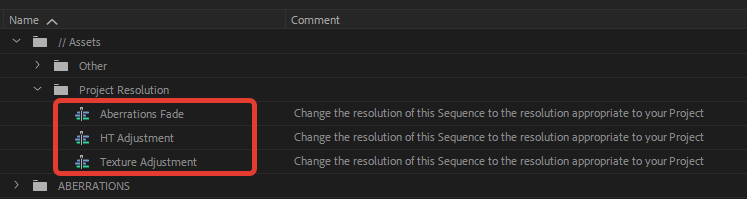
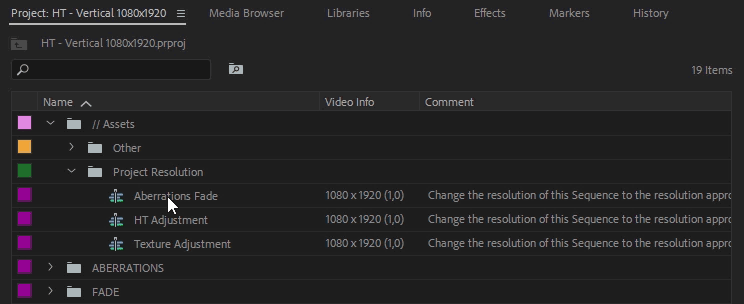


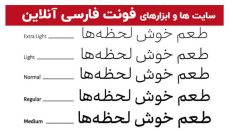
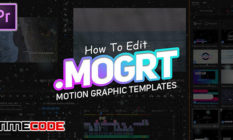





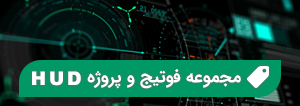


نظرات
عالی بود ممنون از لطفتون
تو ورژن 2018 کار نمیکنه الکی دانلود نکنید